iPhone पर डिलीट किए गए वॉयस मेमो को कैसे रिकवर करें, इस पर पूरा ट्यूटोरियल
सब कुछ रिकॉर्ड हो चुका था। ठीक उसी तरह, वॉयस मेमो रिकॉर्डिंग, आपके बॉस के निर्देश या आपके बच्चे के पहले बोले गए शब्द आपके फ़ोन से गायब हो जाते हैं और जल्द ही भूल जाने वाले होते हैं। सिर्फ़ एक आकस्मिक स्वाइप या टैप से, आपकी सारी सामग्री डिलीट हो जाती है। अगर आप अपने iPhone को देखते हुए यह सोचते हैं कि इसे कैसे ढूँढ़ें, तो इसमें शर्मिंदा होने की कोई बात नहीं है। कई लोग नियमित रूप से इस चिंता से भी गुज़रते हैं। यह गाइड आपको बिल्कुल सही तरीका बताएगी iPhone पर डिलीट किये गए वॉयस मेमो को कैसे रिकवर करें?, ताकि आप आसानी से सांस ले सकें और जो सबसे ज्यादा मायने रखता है उसे वापस पा सकें।
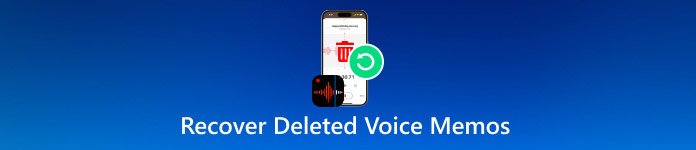
इस आलेख में:
- भाग 1: क्या डिलीट किए गए वॉयस मेमो को पुनः प्राप्त करना संभव है?
- भाग 2: हाल ही में डिलीट किए गए वॉयस मेमो को डिफ़ॉल्ट रूप से कैसे पुनर्प्राप्त करें
- भाग 3: iPhone पर स्थायी रूप से डिलीट किए गए वॉयस मेमो को कैसे पुनर्प्राप्त करें
- भाग 4: iCloud से डिलीट किए गए वॉयस मेमो को कैसे रिकवर करें
- भाग 5: आईट्यून्स/फाइंडर से डिलीट किए गए वॉयस मेमो को कैसे पुनर्प्राप्त या पुनः प्राप्त करें
भाग 1: क्या डिलीट किए गए वॉयस मेमो को पुनः प्राप्त करना संभव है?
आपके iPhone पर ऐसे विकल्प हैं, जैसे कि हाल ही में डिलीट किया गया फ़ोल्डर, जो आपको अपने वॉयस मेमो को रिकवर करने की अनुमति देता है, चाहे वे कितने भी समय से गायब क्यों न हों। लेकिन अगर सब कुछ विफल हो जाता है, तो अभी भी वैकल्पिक तरीके हैं। iCloud, iTunes या Finder जैसे टूल का उपयोग करके, आपके पास अपने डेटा को पुनर्स्थापित करने के अतिरिक्त अवसर हैं। हालाँकि, यदि आपके iPhone पर डेटा बैकअप नहीं है, तो हम वैकल्पिक समाधान के रूप में imyPass टूल आज़माने का सुझाव देते हैं।
कारण चाहे जो भी हो, हालात में सुधार हो सकता है। अगले अनुभागों में, हम आपको डिलीट किए गए वॉयस मेमो को रिकवर करने के चरणों के बारे में बताएंगे, चाहे आपकी स्थिति के लिए कौन सी विधि सबसे उपयुक्त हो।
भाग 2: हाल ही में डिलीट किए गए वॉयस मेमो को डिफ़ॉल्ट रूप से कैसे पुनर्प्राप्त करें
क्या आपने गलती से कोई वॉयस मेमो डिलीट कर दिया है? अभी भी उम्मीद की किरण बाकी है। हाल ही में हटाया गया फ़ोल्डर यह हर iPhone सिस्टम पर आकस्मिक विलोपन के खिलाफ आपकी सुरक्षा जाल के रूप में कार्य करता है। उन्हें तुरंत हटाया नहीं जाता है, बल्कि उस फ़ोल्डर में ले जाया जाता है और 30 दिनों तक वहाँ रहता है। इसके साथ, यह आपकी फ़ाइलों को स्थायी रूप से हटाए जाने से पहले सहेजने का आपका अंतिम अवसर है।
यह iPhone पर डिलीट किए गए वॉयस मेमो को बिना किसी अतिरिक्त टूल या सॉफ़्टवेयर का उपयोग किए रिकवर करने का सबसे आसान तरीका है। आपको उस फ़ोल्डर से मेमो को हटाने के 30 दिनों के भीतर तुरंत कार्रवाई करनी चाहिए; दूसरा समाधान आवश्यक होगा। यहाँ एक बढ़िया बात है: आपके डेटा को रिकवर करने के लिए कुछ प्रभावी तरीके हैं, और हमारा अगला कदम आपको उनके बारे में जानने में मदद करना है। यदि वे हाल ही में डिलीट किए गए हैं तो आप इस तरह से अपने मेमो को पुनः प्राप्त कर सकते हैं:
अपने iPhone पर, वॉयस मेमो ऐप पर जाएं और तब तक नीचे स्क्रॉल करें जब तक आप उस अनुभाग तक न पहुंच जाएं जहां हाल ही में हटाया गया फ़ोल्डर स्थित है.
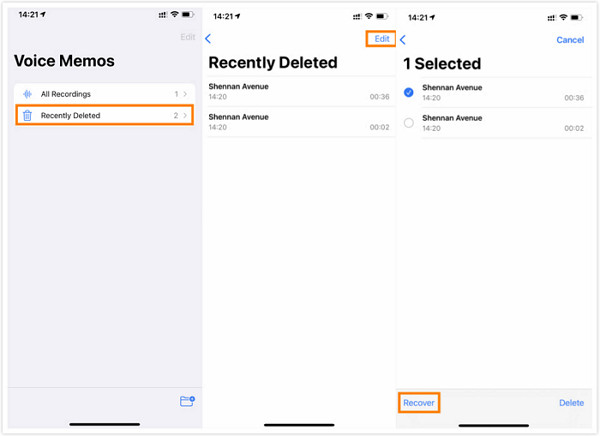
यहां, आपको टैप करना होगा संपादन करना स्क्रीन के ऊपरी-दाएं कोने में स्थित बटन, जो आपको अपने डिवाइस पर पहले से सहेजे गए वॉयस मेमो को पुनर्स्थापित करने के लिए उन्हें चुनने के लिए अधिकृत करेगा।
उन्हें चुनने के बाद, क्लिक करें वापस पाना उन्हें अपनी मुख्य रिकॉर्डिंग सूची में वापस ले जाने के लिए बटन दबाएं।
भाग 3: iPhone पर स्थायी रूप से डिलीट किए गए वॉयस मेमो को कैसे पुनर्प्राप्त करें
आम तौर पर, हाल ही में हटाए गए वॉयस मेमो को आवंटित समय के बाद स्वचालित रूप से हटा दिया जाएगा। ऐसी स्थितियाँ होती हैं जहाँ हम उन्हें पुनर्स्थापित करना भूल जाते हैं, और जब तक हम जाँचते हैं, तब तक फ़ोल्डर पहले से ही खाली हो चुका होता है। यही कारण है कि कई उपयोगकर्ता खुद को अटका हुआ पाते हैं, यह सोचकर कि वे रिकॉर्डिंग हमेशा के लिए खो गई हैं। लेकिन बैकअप के बिना भी, अभी भी उम्मीद है।
iPhone से स्थायी रूप से हटाए गए वॉयस मेमो को पुनर्प्राप्त करने के लिए, आप एक विश्वसनीय उपकरण का उपयोग कर सकते हैं जैसे imyPass iPhone डेटा रिकवरीविंडोज या मैक पर, यह आपको अपने डिवाइस को गहराई से स्कैन करने और छिपी हुई फ़ाइलों को प्रकट करने की अनुमति देता है। अपने iPhone का उपयोग शुरू करने के लिए आपको iCloud या iTunes बैकअप की आवश्यकता नहीं है। एक बार जब आप स्कैन कर लेते हैं, तो आप जो पाया गया उसका पूर्वावलोकन कर सकते हैं, चुन सकते हैं कि कौन से मेमो को पुनर्स्थापित करना है और बस कुछ ही क्लिक के साथ ऐसा कर सकते हैं। ऐसे मामलों में जहां अंतर्निहित विकल्प गायब हैं, यह आपकी गुम हुई रिकॉर्डिंग को पुनर्स्थापित करने के सबसे आसान तरीकों में से एक है।
अब जब आपने यह तरीका चुन लिया है, तो अपने पीसी पर imyPass iPhone डेटा रिकवरी ऐप प्राप्त करने और इंस्टॉल करने के लिए डाउनलोड पर क्लिक करें। एक बार जब आप सेटअप पूरा कर लेते हैं, तो ऐप लॉन्च होने के लिए तैयार है।
के लिए जाओ iOS डिवाइस से पुनर्प्राप्त करें चूँकि आप अपने iPhone पर संग्रहीत वॉयस मेमो को पुनर्प्राप्त करना चाहते हैं। फिर, अपने iOS डिवाइस के चार्जिंग केबल को अपने कंप्यूटर के पोर्ट में प्लग करें और इसे वापस iOS डिवाइस से कनेक्ट करें ताकि यह एक कनेक्शन स्थापित कर सके। अंत में, अपने डिवाइस पर डीप स्कैन करने के लिए, क्लिक करें स्कैन शुरू करें बटन।

स्कैनिंग पूरी होने तक प्रतीक्षा करें, और आपकी स्क्रीन पर, आपको वह सारा डेटा दिखाई देगा जो अभी भी पुनर्प्राप्त किया जा सकता है। ज्ञापन एवं अन्य, का अनुभाग ढूंढें ध्वनि मेमो, यहाँ आप उन सभी मेमो को टिक कर सकते हैं जिन्हें आप वापस पाना चाहते हैं। आगे बढ़ने के लिए, क्लिक करें पुनर्स्थापित करना बटन।
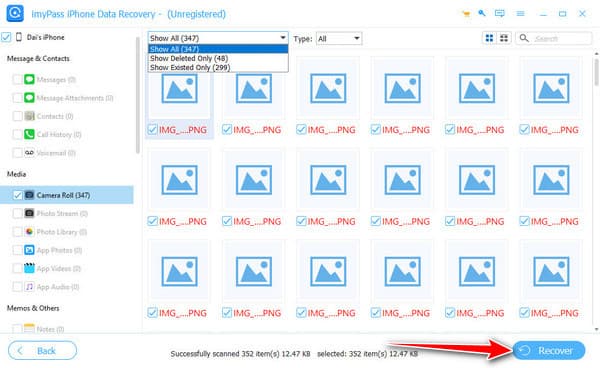
यदि आप निश्चित नहीं हैं कि आप कौन सी वॉयस मेमो फाइल ढूंढ रहे हैं, तो हमारा सुझाव है कि आप उसका त्वरित पूर्वावलोकन कर लें।
इन सबके अलावा, वह स्थान निर्धारित करें जहां आप वॉयस मेमो को सहेजना चाहते हैं और क्लिक करें खुला हुआ. फिर, क्लिक करें पुनर्स्थापित करना प्रसंस्करण शुरू करने के लिए एक बार फिर बटन दबाएं और सुनिश्चित करें कि वॉयस मेमो फ़ाइलों को पुनर्स्थापित करते समय कोई रुकावट नहीं होगी।
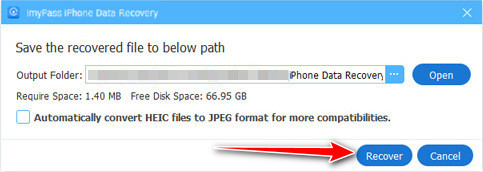
भाग 4: iCloud से डिलीट किए गए वॉयस मेमो को कैसे रिकवर करें
यदि आपने iCloud सक्षम किया है, तो वॉयस मेमो बैकअप स्वचालित रूप से बनाए जाते हैं और आपको फ़ाइलों को पुनर्प्राप्त करने की अनुमति देते हैं। जैसे ही आप वाई-फाई का उपयोग करके नियमित बैकअप बनाते हैं, हो सकता है कि आपकी रिकॉर्डिंग अभी भी iCloud पर सहेजी गई हो। इस विधि का उपयोग करके iPhone पर हटाए गए वॉयस मेमो को पुनर्प्राप्त करने का तरीका यहां बताया गया है:
iCloud पर उपलब्ध बैकअप की जांच करने के लिए, आप यहां जा सकते हैं समायोजन > आपका नाम > iCloud > iCloud बैकअपयहां, आप अपने पास मौजूद अंतिम बैकअप की जांच कर सकते हैं, और यदि यह मेमो हटाए जाने से पहले का है, तो आप भाग्यशाली हैं।
iCloud से सभी बैकअप को पुनर्स्थापित करने के लिए, आपको इसे रीसेट करना होगा। समायोजन > सामान्य > iPhone स्थानांतरित करें या रीसेट करें > सभी सामग्री और समायोजन को मिटा दें, जो आपके डिवाइस से सब कुछ हटा देगा.
पुनः आरंभ करने के बाद, आपको इसे सेट अप करना होगा। ऐप्स और डेटा > iCloud बैकअप से पुनर्स्थापित करेंअपने अकाउंट में लॉग इन करें और बैकअप चुनें जहाँ आपको लगता है कि आपका डिलीट किया गया मेमो स्टोर है। एक बार ऐसा हो जाने के बाद, वॉयस मेमो ऐप पर वापस जाएँ और रिस्टोर की गई वॉयस मेमो फ़ाइल को चेक करें।

यदि आप अपना iCloud पासवर्ड भूल गए हैं, जो इस प्रक्रिया को पूरा करने के लिए आवश्यक है, तो आपको यह सीखना होगा अपना iCloud पासवर्ड कैसे रीसेट करें पहला।
भाग 5: आईट्यून्स/फाइंडर से डिलीट किए गए वॉयस मेमो को कैसे पुनर्प्राप्त या पुनः प्राप्त करें
यदि आप अपने iPhone का बैकअप लेने के लिए अक्सर Windows पर iTunes या Mac पर Finder का उपयोग करते हैं, तो आपके पुराने वॉयस मेमो अभी भी वहाँ हो सकते हैं। इस प्रक्रिया के परिणामस्वरूप आपके डिवाइस के ऐप्स, विकल्प और रिकॉर्डिंग का पूरा बैकअप हो जाता है। जैसे ही आपके अंतिम बैकअप से पहले मेमो वहाँ होगा, आप अपना डेटा वापस पा सकते हैं, ठीक वैसे ही जैसे आप कर सकते हैं आईट्यून्स पर संगीत पुनर्प्राप्त करेंनीचे दिए गए ट्यूटोरियल का उपयोग करके हटाए गए iPhone वॉयस मेमो को पुनर्प्राप्त करने का तरीका जानें।
iTunes खोलें, अपना डिवाइस कनेक्ट करें, और क्लिक करें उपकरण आइट्यून्स पर आइकन। यदि आप फाइंडर का उपयोग कर रहे हैं, तो पर जाएँ सारांश टैब और क्लिक करें बैकअप बहाल आपके द्वारा डिवाइस कनेक्ट करने के बाद.
बैकअप की सूची से, वह बैकअप चुनें जिसे आपने मेमो हटाने से पहले बनाया था और क्लिक करें पुनर्स्थापित करना.

प्रक्रिया के बाद, आप इसे अपने वॉयस मेमो ऐप में पुनः जांच सकते हैं।
निष्कर्ष
इस लेख से आप सीख सकते हैं स्थायी रूप से हटाए गए वॉयस मेमो को कैसे पुनर्प्राप्त करें डिफ़ॉल्ट विकल्प, आईट्यून्स, फाइंडर और बाजार में उपलब्ध सर्वश्रेष्ठ iOS डेटा रिकवरी सॉफ़्टवेयर का उपयोग करें। ऐसा करना मुश्किल लग सकता है, लेकिन सच्चाई यह है कि यह किसी पेशेवर की मदद के बिना भी किया जा सकता है।
गरम समाधान
-
डेटा पुनर्प्राप्त करें
- WhatsApp View Once फ़ोटो पुनर्प्राप्त करें
- मोबाइल पर डिलीट किए गए TikTok वीडियो रिकवर करें
- हटाए गए फेसबुक फोटो को पुनर्प्राप्त करें
- Viber संदेश, फ़ोटो आदि पुनर्प्राप्त करें.
- हटाए गए स्नैपचैट फ़ोटो पुनर्प्राप्त करें
- 5 सर्वश्रेष्ठ संपर्क पुनर्प्राप्ति ऐप्स
- हटाए गए डिस्कॉर्ड संदेशों को पुनर्प्राप्त करें
- AppGeeker iOS डेटा रिकवरी समीक्षा
- DFU मोड से डेटा पुनर्प्राप्त करें
- iPhone बैकअप पुनर्स्थापित नहीं किया जा सकता
-
आईओएस अनलॉक करें
-
आईओएस टिप्स
-
पासवर्ड युक्तियाँ

